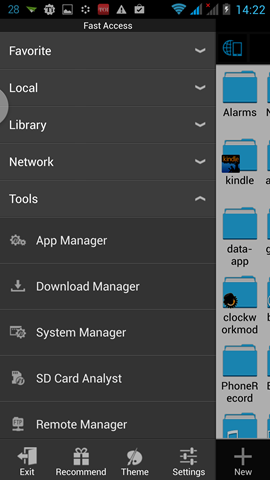Inilunsad ng WhatsApp ang pinakahihintay na tampok ngayon- pagtawag sa video at boses mula sa desktop. Oo, ngayon maaari ka nang tumawag sa WhatsApp mula sa iyong Windows PC o Mac. Kasama rito ang parehong mga tawag sa boses at video. Dahil sa pandemia ng Covid-19, mas maraming tao ang nagtatrabaho o nag-aaral mula sa bahay, at sa ganoong senaryo, Whatsapp ang pagtawag mula sa PC ay tiyak na magiging kapaki-pakinabang para sa marami. Sa artikulong ito, sasabihin namin kung paano ka makagawa ng mga tawag sa WhatsApp mula sa iyong PC. Basahin mo!
Gumawa ng Mga Tawag sa WhatsApp Mula sa PC
Talaan ng nilalaman
Magagamit ang tampok para sa WhatsApp desktop app lamang at hindi para sa WhatsApp web na binubuksan mo sa iyong browser. Kaya, kakailanganin mong i-download muna ang desktop app.
Mag-download ng WhatsApp Desktop App
Upang makagawa ng mga tawag sa video o boses mula sa iyong PC, kakailanganin mong i-download ang desktop app ng WhatsApp sa iyong laptop o desktop. Ito ay magagamit para sa app Bersyon 2.2106.10.
Mayroong dalawang paraan upang i-download ang WhatsApp desktop app sa iyong system:
i) Pumunta sa web.whatsapp.com, mag-log in gamit ang iyong telepono sa pamamagitan ng pag-scan sa QR code. Pagkatapos nito, makikita mo ang 'Ang WhatsApp ay magagamit para sa Windows', mag-tap sa 'Kunin ito dito' upang i-download ang app.

ii) Bilang kahalili, maaari kang pumunta sa whatsapp.com at mula sa homepage, mag-click sa pindutang 'Mac o Windows PC' upang i-download ito.
Mag-download ng WhatsApp desktop app
Magbasa nang higit pa | Paano Gumamit ng WhatsApp sa Iyong Tablet, iPad, Windows PC, at Mac
Gumawa ng Mga Tawag sa WhatsApp Mula sa Iyong PC
Pagkatapos mag-download, i-install ang desktop app sa iyong PC. Ngayon mag-login sa app na ito tulad ng iyong ginagawa sa WhatsApp web sa pamamagitan ng pag-scan ng QR code. Pagkatapos nito sundin ang mga hakbang na ito:
1. Buksan ang WhatsApp desktop app sa iyong PC.

2. Tumungo sa anumang chat ng contact na gusto mong tawagan.
3. Sa pahina ng chat na iyon, makikita mo ngayon ang mga pindutan ng pagtawag ng boses at video sa itaas na bar tulad ng nakikita mo sa iyong telepono.

4. I-click ang kani-kanilang pindutan upang gumawa ng isang video o tawag sa boses mula sa iyong PC.

Makatanggap ng Tawag sa WhatsApp Mula sa Iyong PC
Kapag may tumawag sa iyo sa WhatsApp, maaari ka ring makatanggap ng mga tawag mula sa iyong PC. Para sa mga ito, dapat kang naka-log-in sa desktop app.
paano magtanggal ng profile picture sa gmail
1. Kapag nakatanggap ka ng isang tawag, makikita mo ang parehong screen tulad ng nakikita mo sa telepono.

2. Mag-click sa berdeng pindutang 'Tanggapin', at tatanggapin ang tawag. Maaari mo ring tanggihan ang tawag sa pamamagitan ng pag-click sa pulang pindutang 'Tanggihan'.
Bukod dito, maaari mo ring piliing ilipat ang camera, o mikropono sa sandaling nasa isang aktibong tawag ka, sa pamamagitan ng pag-click sa menu ng tatlong mga tuldok.

Tandaan: Ang tampok na pagtawag sa WhatsApp mula sa PC ay kasalukuyang magagamit lamang para sa mga indibidwal na pakikipag-chat at hindi ka maaaring tumawag sa mga panggrupong tawag mula sa iyong PC.
Kaya, ito ay kung paano ka makakagawa ng mga tawag sa WhatsApp mula sa isang PC. Para sa higit pang mga kagaya ng mga tip at trick, manatiling nakasubaybay!
Mga Komento sa FacebookMaaari mo ring sundan kami para sa instant na balita sa tech sa Google News o para sa mga tip at trick, mga review sa smartphone at gadget, sumali GadgetsToUse Telegram Group o para sa pinakabagong pag-subscribe sa mga video GadgetsToUse Youtube Channel.